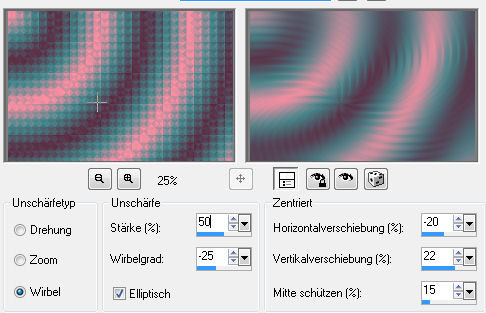** Duuuuuuu **
Für
dieses Tutorial benötigst Du:
Paint
Shop Pro 9Es geht sicherlich auch mit jeder anderen Version
Dieses
Tutorial ist alleine aus meinem Kopf entstanden am 31.03..2018
Es darf nicht kopiert oder zum Download angeboten werden.
Das Copyright liegt alleine bei mir.
Eventuelle Ähnlichkeiten sind rein zufällig.
Das Copyright der verwendeten Tuben liegt bei dem jeweiligen Künstler.
Ein Dankeschön allen Herstellern der schönen Materialien.
Es darf nicht kopiert oder zum Download angeboten werden.
Das Copyright liegt alleine bei mir.
Eventuelle Ähnlichkeiten sind rein zufällig.
Das Copyright der verwendeten Tuben liegt bei dem jeweiligen Künstler.
Ein Dankeschön allen Herstellern der schönen Materialien.
Für
dieses Tutorial benötigst Du:
Eine schöne Tube und eine schöne Landschaft.
Eine schöne Tube und eine schöne Landschaft.
Benötigst dieses
Material bekommst du Hier
Filter:
Graphics Plus - Cross Shadow
Öffne eine neue Leinwand 750 x 550 px transparent.
Sucht Euch eine helle oder eine dunkle Farbe aus Eurer Tube was besser
zu Euern Bild passt.
Graphics Plus - Cross Shadow
Öffne eine neue Leinwand 750 x 550 px transparent.
Sucht Euch eine helle oder eine dunkle Farbe aus Eurer Tube was besser
zu Euern Bild passt.
1)
Ebene
damit füllen.
Neue
Ebene Auswahl – Auswahl alles.
Kopiere
die Landschaft und füge sie in die Auswahl – Auswahl
aufheben.
Bild - Größe ändern - 120% - Größe aller Ebenen anpassen - ausgeklickt.
Ebenen – Duplizieren.
Bild - Größe ändern - 120% - Größe aller Ebenen anpassen - ausgeklickt.
Ebenen – Duplizieren.
Mischmodus
– Weiches Licht.
Zusammenfassen – nach unten zusammenfassen.
Anpassen - Bildschärfe verringern - Gaußscher Weichzeichner - Radius 5.
2)
Zusammenfassen – nach unten zusammenfassen.
Anpassen - Bildschärfe verringern - Gaußscher Weichzeichner - Radius 5.
2)
Öffne deine ausgesuchte Poser oder
Frauentube.
Kopiere es als neue Ebene in dein Bild.
Verkleinere es wenn es nötig ist.
Wechsel auf die Ebene wo die Landschaft ist.
Kopiere die Datei Flower_by_cewilja als neue Ebene in dein Bild.
Schieb die Flower nach links unten neben die Poser oder Frau.
Kopiere es als neue Ebene in dein Bild.
Verkleinere es wenn es nötig ist.
Wechsel auf die Ebene wo die Landschaft ist.
Kopiere die Datei Flower_by_cewilja als neue Ebene in dein Bild.
Schieb die Flower nach links unten neben die Poser oder Frau.
Bild
- Größe ändern – 75% - Größe aller Ebenen anpassen -
ausgeklickt.
3)
3)
Ebenen - Duplizieren.
Bild - Vertikal Spiegeln.
Wechsel auf die oberste Ebene zurück.
Zusammenfassen - sichtbare zusammenfassen.
Bearbeiten - Kopieren.
Ebenen - Neue Rasterebene.
Bild - Vertikal Spiegeln.
Wechsel auf die oberste Ebene zurück.
Zusammenfassen - sichtbare zusammenfassen.
Bearbeiten - Kopieren.
Ebenen - Neue Rasterebene.
Bild
- Rand hinzufügen - 2 px - VG Farbe.
Mit dem Zauberstab an klicken und mit Gold füllen.
Mit dem Zauberstab an klicken und mit Gold füllen.
Auswahl
aufheben.
4)
Bild - Rand hinzufügen - 30 px - VG Farbe.
Bild - Rand hinzufügen - 30 px - VG Farbe.
Mit
dem Zauberstab an klicken
Bearbeiten - In eine Auswahl einfügen.
Anpassen - Bildschärfe verringern - Gaußscher Weichzeichner - Radius 20.
Bearbeiten - In eine Auswahl einfügen.
Anpassen - Bildschärfe verringern - Gaußscher Weichzeichner - Radius 20.
Ebene
– Umwandeln in Ebene.
Ebenen - Duplizieren.
Ebenen - Duplizieren.
Auswahl
- aufheben.
Bild - Horizontal Spiegeln.
Bild - Horizontal Spiegeln.
Deckfähigkeit
auf 50% stellen.
Zusammenfassen- nach unten zusammenfassen.
Zusammenfassen- nach unten zusammenfassen.
5)
Effekt - Filter - Graphics Plus - Cross Shadow - Standard
Effekt - 3D-Effekt - Schlagschatten.
2 - 2 - 50 - 10 - schwarz.
Effekt - Filter - Graphics Plus - Cross Shadow - Standard
Effekt - 3D-Effekt - Schlagschatten.
2 - 2 - 50 - 10 - schwarz.
Wiederhole
den Schlagschatten mit H&V -2.
Kopiere die datei Rahmen_by_cewilja als neue Ebene in dein Bild.
Bild - Größe ändern - 115 % - Größe aller Ebenen anpassen - ausgeklickt.
Anpassen - Schärfe - Scharfzeichnen.
Wenn du magst, kannst du es noch einen Text hinein schreiben.
Zusammenfassen - Alle zusammenfassen.
Kopiere die datei Rahmen_by_cewilja als neue Ebene in dein Bild.
Bild - Größe ändern - 115 % - Größe aller Ebenen anpassen - ausgeklickt.
Anpassen - Schärfe - Scharfzeichnen.
Wenn du magst, kannst du es noch einen Text hinein schreiben.
Zusammenfassen - Alle zusammenfassen.
6)
Auswahl - Alles.
Bild - Rand hinzufügen - 2 px VG Farbe.
Auswahl - umkehren.
Füll die Auswahl mit dem Goldmuster.
Auswahl - aufheben.
Auswahl - Alles.
Bild - Rand hinzufügen - 2 px VG Farbe.
Auswahl - umkehren.
Füll die Auswahl mit dem Goldmuster.
Auswahl - aufheben.
Füge nun deinen Namen oder Wasserzeichen ein.
Zusammenfassen - Alle zusammenfassen - als jpg. abspeichern
- und fertig bist du!
Ich
hoffe, es hat Dir wieder Spass gemacht.
Hier
zeige ich euch die Bilder meiner lieben Bastler,
danke ihr Lieben für eure super schönen Werke.
danke ihr Lieben für eure super schönen Werke.